このサイトはクッキーを使用します。サイトをブラウズされると、弊社がクッキーを使用することに同意されたものとみなされます。お客様は、環境設定も管理できます。詳しくはこちらをどうぞ

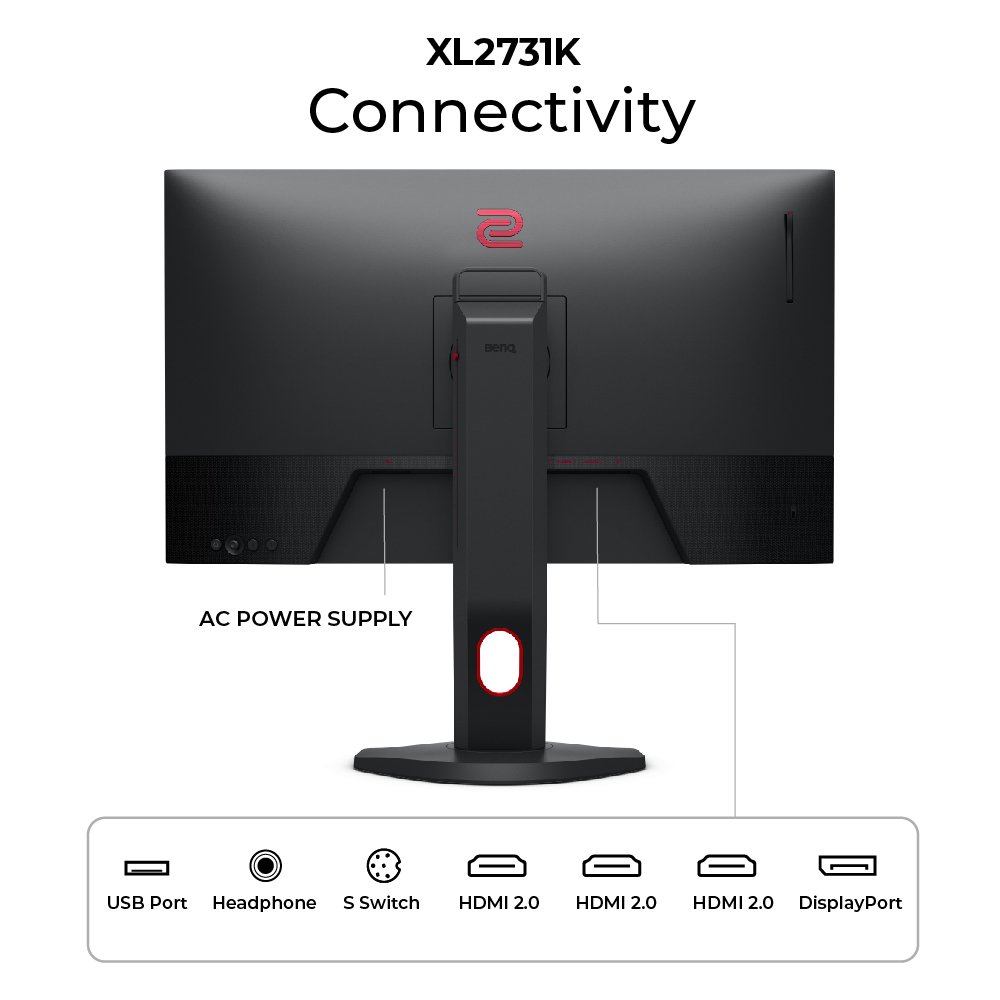


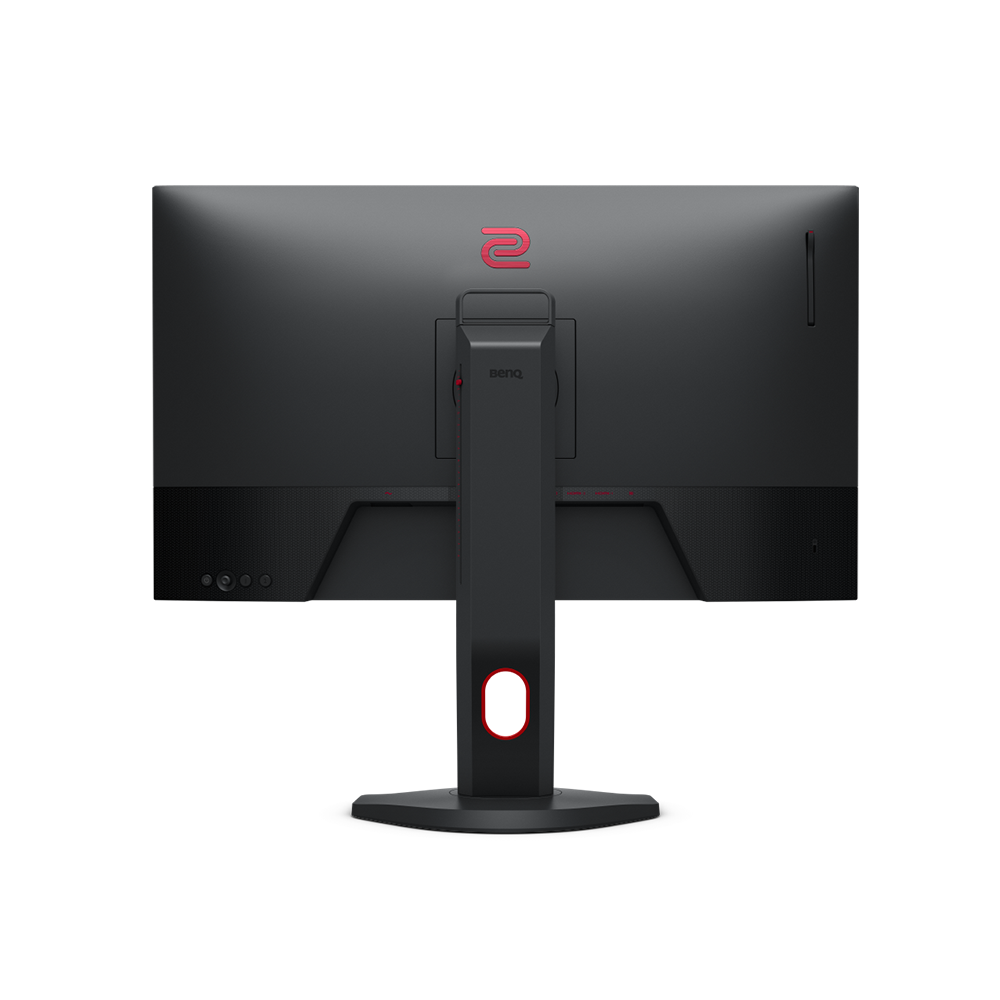




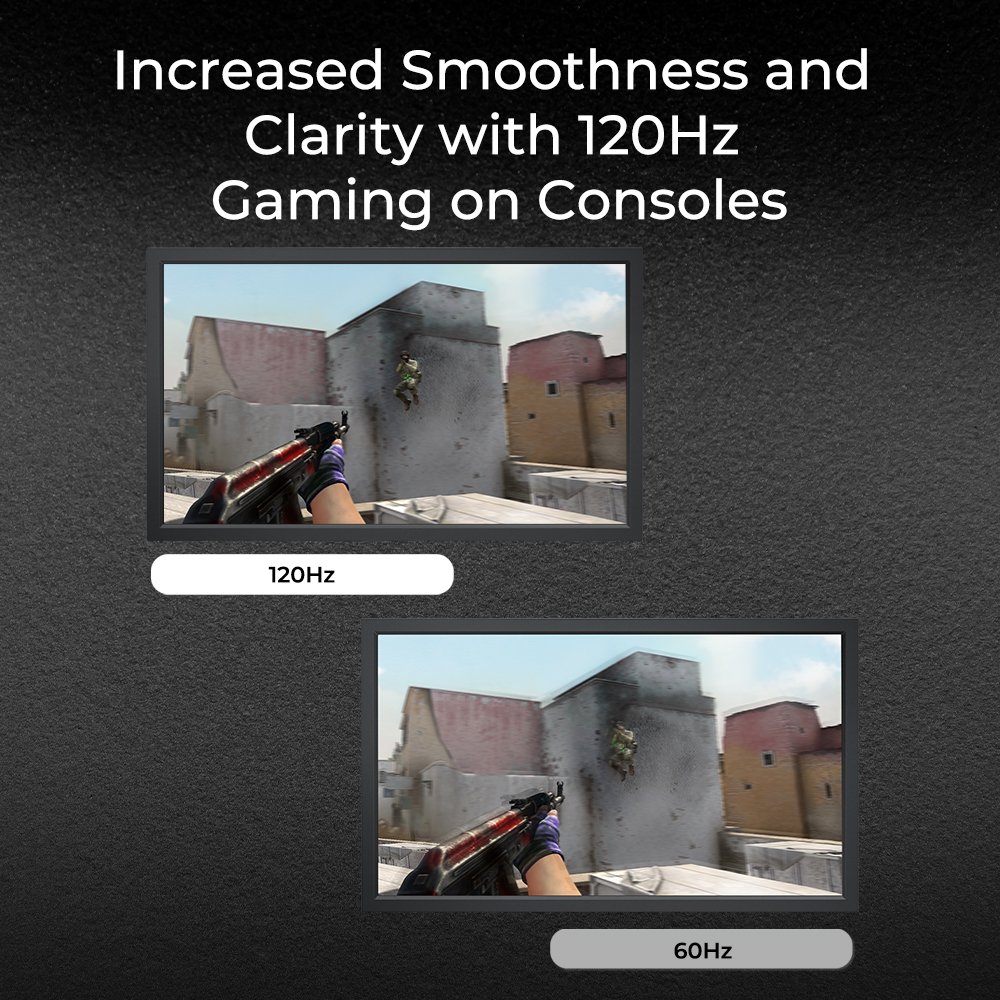
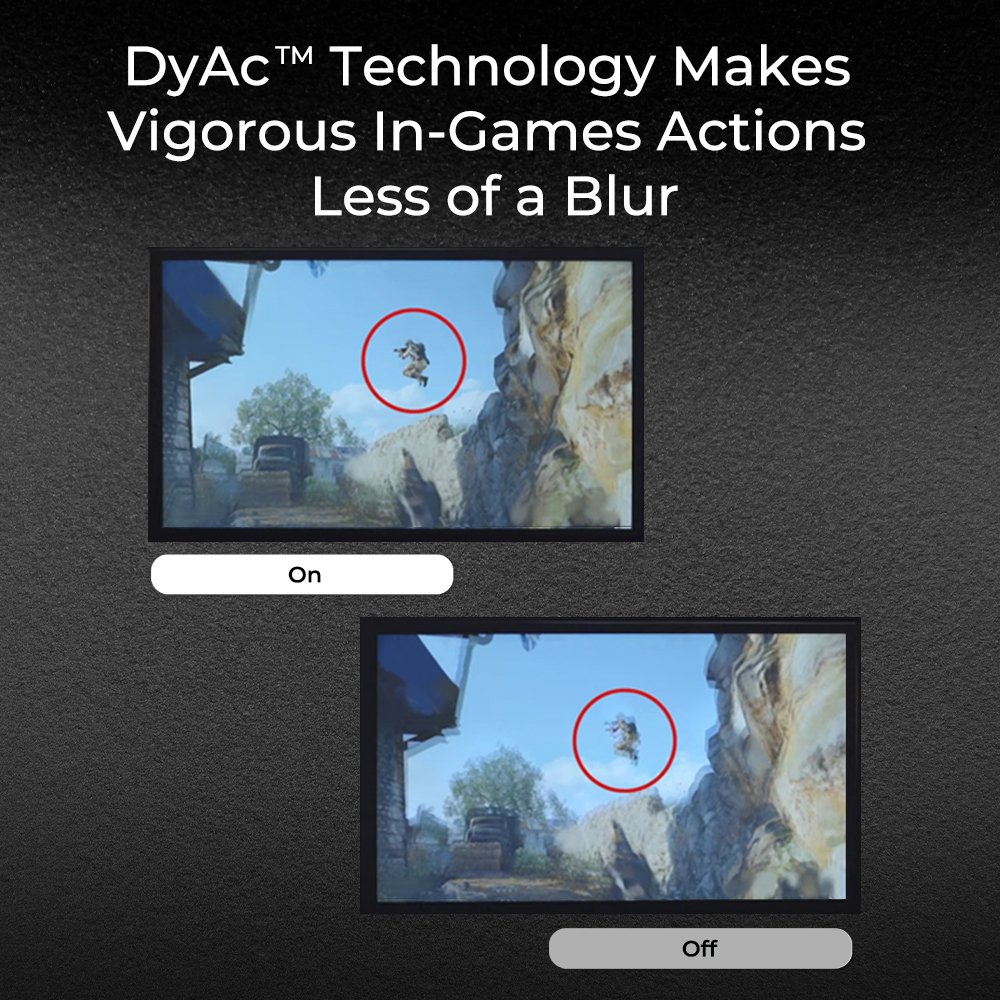
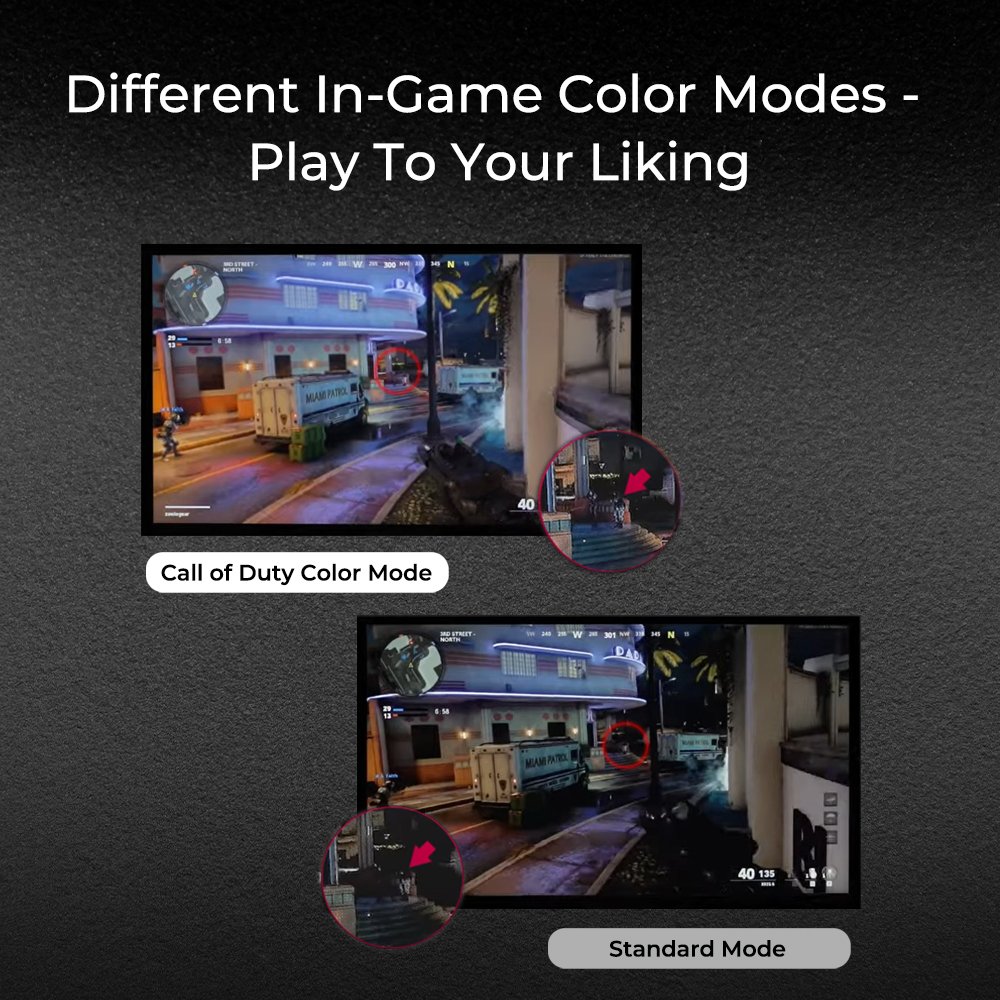
ZOWIE XL2731K TN 165Hz DyAc™ 27インチ ゲーミングモニター for esports【生産終了】
製品に戻る-
時々、モニター使用中に頭痛や目の痛みを感じます。不調を和らげるためにどのように調整できるでしょうか?
-
人それぞれがユニークで、異なる視覚状態や色や明るさの感じ方を持っています。そのため、不快感の原因は個人によって非常に異なる場合があります。同じ設定で同じ画像を表示しても、不快に感じる人もいれば、感じない人もいます。以下はいくつかのヒントです。不快感を和らげるために調整を試してみてください:...詳細
-
ユーザーがOSDで「DyAc」「DyAc+」「ぼかし低減」機能をONにした場合、最適なHz性能は?
-
詳細
DyAc」または「Blur Reduction」機能の最適なパフォーマンスは、お使いのシステムが100Hz以上のリフレッシュレートをサポートし、100fps以上を安定的に出力できる場合です。この機能を有効にする場合は、100Hz以上のリフレッシュレートをサポートし、100fps以上を安定的に出力できるシステムを推奨します。
-
Can I share settings with a friend's monitor that isn't listed as supported by XL Setting to Share™?
-
詳細
申し訳ありませんが、これはできません。この機能を利用するにはハードウェア、ファームウェア、およびソフトウェアが必要ですので、ソフトウェアと互換性のあるモデルのみがこの機能を使用できます。
-
XL Setting to Share™に関する追加の質問がある場合、どこでサポートを受けられますか?
-
詳細
RMA部門にウェブサイトからご連絡ください(ZOWIEサイト > サポート > お問い合わせ > RMA)、またはZOWIE by BenQのグローバルFacebook/Twitterにメッセージを送信してください。
-
DyAc / DyAc+はコンソールで動作しますか?
-
詳細
DyAcは入力ビデオのリフレッシュレートが100Hz以上のときに最適化されます。
コンソールやゲームが100Hz以上をサポートし、安定して100fps以上を出力できることを確認してください。より高いリフレッシュレートはDyAcの性能を向上させます。
-
デフォルトの色設定が気に入りません、どうすればよいですか?
-
詳細
デフォルトのカラーモードは「FPS1」モードで、CS:GOのシーンに微調整されています。
*一部の地域では、規制を満たすためにデフォルトのカラーが「ECO」モードに設定されています。
*XL-Xモデルの場合、「FPS1」モードはCS2用に微調整されています。
プリセット設定と好みがかけ離れている場合は、「標準」モードの色を試してからお好みの設定にカスタマイズしてください。
さらなるサポートが必要な場合は、ソーシャルメディアでご連絡ください。
...
-
なぜDyAc / DyAc+ / DyAc 2とFreesync Premium機能/ Adaptive-Syncを同時に有効にできないのですか?
-
詳細
これらの機能は互換性がありません。
DyAc / DyAc+ / DyAc 2機能がオンのときは、AMD FreeSync Premium / Adaptive-Syncは無効になり; または、AMD FreeSync Premium / Adaptive-Syncが有効になっているときはDyAc / DyAc+ / DyAc 2が無効になります。
-
モニターと接続されたデバイス間で信号を切り替えたり、異なるポートタイプを使用するためにどのアダプターも使えますか?
-
詳細
サードパーティのスイッチャーやアダプターの使用は推奨しません。すべてがテストされているわけではなく、特にケーブルの仕様や品質が異なる場合に互換性の問題が発生する可能性があります。オンラインサポートチームにお問い合わせください。
-
USBフラッシュドライブでファームウェアを更新する方法は?
-
USBフラッシュドライブでのファームウェアの更新の詳細な手順は、以下のリンクのビデオをご参照ください。...詳細
-
PS5やXbox Series X/SでZOWIEモニターのVRR(可変リフレッシュレート)を有効にするにはどうすれば良いですか?
-
詳細
PS5およびXbox Series X/SでZOWIEモニターのVRRを有効にする方法を示すステップバイステップのチュートリアル動画をご覧ください:
...
-
携帯電話で録画したときに録画画面のビデオがちらつくのはなぜですか?
-
詳細
DyAc(+)(2)機能が有効になっているとき、これは通常の動作です。この機能は、ブラックライトコントロール技術を使用してモニターのモーションブラーを減少させます。カメラセンサーとモニターが異なるスキャン周波数を持っている場合に、ちらつきや移動スキャンラインが見えることがあります。
ラインの方向は水平または垂直である可能性があり、これは通常カメラの方向(カメラを垂直または水平に配置する)や、カメラセンサーの動作設計に関連しています。
-
一部のゲーミングモニターで利用可能な「Profile to Go」機能は何を意味しますか?
-
詳細
Profile to Goは、選択されたXLシリーズモデルでS Switchに関連する機能で、お好みのモニター表示設定を保存し、同じモデルの別のモニターに適用することができます。
-
DyAcとDyAc+の違いは何ですか?
-
DyAc+は、この同じ技術(DyAc)に基づいており、パネルの最適化(パネルの応答速度のわずかな高速化)を通じて、スプレーコントロールなどのアクションに対するゲームプレイヤーに異なる選択肢を提供します。詳細
-
AMA機能を使用してモニターをスクロールするとページに影が残りますが、AMAをオフにすると影の問題は発生しません。何かアドバイスはありますか?
-
これはRL/XLシリーズのオーバードライブ/応答時間補償 (RTC) 機能です。この技術は液晶にオーバーボルテージをかけることでより速く方向付けをさせます。この技術を使用したディスプレイでは通常、利用可能な最速の遷移である「グレーからグレー」(G2G)の応答時間が引用されます。詳細
-
なぜWebサイトでXLおよびRLモデルの応答時間を共有しなくなったのですか?
-
ZOWIEのウェブサイトでは、XL2546SとXL2546KおよびすべてのXL & RLシリーズの応答時間を表示していません。 ...詳細
-
公式の応答時間仕様が利用できなくなった場合、他のブランドのモデルとあなたのモニターを比較する際にどの応答関連仕様を確認すべきですか?
-
パネルの応答速度を速くするためにオーバードライブすることと表示品質が悪化することの間には常にトレードオフがあります。XLシリーズはパネルの高速応答を十分に活用していますが、全体的な体験のための最適化された設定も考慮しています。他のユーザーの共有情報をウェブサイトで確認するか、自分自身でテストすることをお勧めします。詳細
-
ZOWIEモニターはすべて、あるいは特定のモデルだけが水銀フリーですか?
-
すべてのZOWIEモニターは水銀フリーです。詳細
-
XL Setting to Shareとは何ですか?どのように動作しますか?
-
詳細
XL Setting to Shareは、一部のモデルに対応したZOWIE専用のソフトウェアで、ユーザーがディスプレイの色設定をプロファイルとして共有することができます。このソフトウェアは他のユーザーから互換性のあるディスプレイ設定をダウンロードし、設定をUSBドライブに保存することができます。
XL Setting to Shareは以下のページからフルプログラムをダウンロードでき、インストールは必要ありません。
XL Setting to Shareの使用方法についてのビデオをご覧いただけます。
...
-
PS5およびXbox Series X/Sに対応する可変リフレッシュレート (VRR) 対応モデルはどれですか?
-
詳細
Please refer to the following Variable Refresh Rate (VRR) models
...
-
Does my monitor support NVIDIA G-Sync compatibility?
-
詳細
現在、XL2540とXL2740のみがG-Sync Compatibleなモニターとしてリストされています。
最新のG-Sync Compatibleモニターのリストについては、NVIDIAのウェブサイトで最新の情報を確認してください。
ただし、ZOWIEモニターにAdaptive-Sync / AMD FreeSync Premium機能がある場合、NVIDIAグラフィックカードでVRR機能を有効にすることができます。
可変リフレッシュレート(AMD FreeSync Premium / G-Sync Compatible / Adaptive-Sync)についてさらに学びましょう:
...
-
私のモニターはXL Setting to Share™に対応していますか?
-
詳細
この機能はXL2540X+、XL2546X+、XL2566X+、XL2586X+、XL2546X、XL2586X、XL2411K、XL2436K、XL2566K、XL2546K、XL2540K、XL2540KE、XL2731K、XL2746Kのみに対応しています。
上記にリストされていないモニターをお使いの場合、申し訳ありませんが、この機能を使用するにはこれらのモデルにのみ搭載されたハードウェアサポートが必要なため、使用できません。互換性のないモデルに接続しても機能しません。
ソフトウェアは以下のページからダウンロード可能で、インストールは不要です。
...
-
このモニターにどのVESAマウントを使用すれば良いですか?
-
このモニターは100mmパターンのVESA標準マウントを備えており、壁掛けやアームブラケットの取り付けが可能です。設置時にはM4x10mmのネジと必要に応じて壁掛けアダプタを使用してください。 詳細は壁掛け/アームキット販売店またはZOWIE RMAにお問い合わせください。詳細
-
DyAc / DyAc+が動作する最小リフレッシュレートは何ですか?
-
DyAcを有効にする最小リフレッシュレートは100Hzです。高いリフレッシュレートは、より良いDyAcパフォーマンスを提供します。詳細
-
このモニターは220Vまたは110Vに対応していますか?
-
すべてのZOWIEモニターは100V〜240Vをサポートしています。詳細
-
このモニターの入力遅延は何ですか? このモニターの応答時間は何ですか?
-
詳細
業界では標準的な入力遅延の測定がないため、混乱を避けるために入力遅延の数値は表示していません。このモデルは、高速応答のTNパネルを使用しており、パネルの性能を最大限に引き出すように微調整するだけでなく、全体的なスムーズな体験も考慮しています。特定のスペック数字を強調するために全体的な経験を犠牲にすることはありません。
-
Does this monitor have speakers?
-
No, this monitor does not have built-in speakers.詳細
-
PS5およびXbox Series Xで1080p @ 120hzに対応しているモデルはどれですか?
-
以下の対応モデルリストをご参照ください。...詳細
-
NVIDIA G-Sync CompatibleとAMD FreeSync Premium対応の入力はどれですか?
-
詳細
NVIDIA G-Sync CompatibleはDisplayPort 1.2以降のバージョンのみで機能します。
AMD FreeSync PremiumはHDMI 2.0およびDisplayPort 1.2以降のバージョンで機能します。
さらに詳しくは、可変リフレッシュレート(FreeSync Premium / G-Sync Compatible / Adaptive-Sync)をご覧ください。
-
FreeSyncまたはAdaptive-SyncモニターがNVIDIA G-Sync Compatibleをサポートしているかどうかを確認する方法は?
-
詳細
FreeSync (Premium) 機能をサポートするモデルは、G-Sync Compatibleであるべきです。ユーザーはグラフィックカードの設定を試すことができますが、BenQは保証していません。
Variable Refresh Rate (FreeSync Premium / G-Sync Compatible / Adaptive-Sync)について詳しく学ぶ
-
モニターには正常に表示されますが、前回選択した入力ソースを保持できない、または電源をオフにして再びオンにすると「No Cable Connected」や「No Signal Detected」と表示されます。どうすれば良いですか?
-
詳細
次の項目を確認してください。
1. モニターの電源を入れ、保持したい入力ソースに切り替えます。
2. OSDの「メニュー」に移動し、「保存」 >> 「設定を保存」 >> 「はい」を選択します。
3. 電源を入れ直し、入力ソースが保持されているか確認します。
-
FreeSync Premium / Adaptive-Syncをオフまたはオンにすると一部のゲームが終了するのはなぜですか?
-
詳細
これは正常な動作であり、ゲームのグラフィック設定を大幅に変更するのと似ています。AMD FreeSync Premiumを有効化または無効化する際に、実行中のゲームではグラフィック設定をリセットして変更を適用する必要があるため、一部のゲームに影響を与えます。
-
モニターの電源をオンにできないのはなぜですか?
-
電源LEDが点灯している、またはビープ音がする場合: ...詳細
-
DisplayPortケーブルが正しく接続されているのにモニターに「信号が検出されません」と表示され続けるのはなぜですか、どうすればいいですか?
-
詳細
以下をご確認ください:
1. モニターのOSDコントロールキーまたは5方向コントローラを押して、入力オプションを確認し、DisplayPortが選択可能であるか確認してください。DisplayPortが選択できない場合は、DisplayPortケーブルが両方のデバイスに正しく接続されていることを確認してください。
2. DisplayPortオプションが選択可能でも画面に信号が表示されない場合は、ケーブルを抜き、再接続してモニターが接続を再検出できるようにしてください。
3. 問題が続く場合は、HDMIでモニターを接続して正常に動作することを確認し、その後再度DisplayPort接続を試みてください。
4. 最新のグラフィックカードドライバとマザーボードBIOSバージョンに更新されていることを確認してください。DisplayPort経由で接続中に信号がないためドライバを更新できない場合は、可能であればHDMIに接続を切り替えてください。
5. 可能であれば、複数のデバイスを使用してDisplayPortでモニターをテストし、少なくとも1つのデバイスで信号があることを確認してください。異なるDisplayPortケーブルを試し、他のデバイスでケーブルをクロステストすることも役立ちます。
6. 通常のDisplayPort使用後に突然問題が発生した場合は、HDMIを使用してDisplayPortがモニターでサポートされている解像度とリフレッシュレートに設定されていることを確認してください。
上記の手順で問題が解決しない場合は、モニターの検査が必要な可能性があります。追加のサポートが必要な場合は、カスタマーサービスチームにお問い合わせください。
...
-
S Switchを使用すると、モニターの画面にランダムな色が表示されます。どうすればいいですか?
-
詳細
以下の手順をご確認ください。
1) S Switchを取り外し、再度接続してください。モニターに正しく接続されていることを確認してください。
2) OSDのメインメニューにある「システム」の「すべてリセット」を選択して、モニターをリセットしてください。
-
モニターでGamer1、Gamer2、Gamer3モードの下で設定を保存できないのはなぜですか?
-
新しいKシリーズモニターでは、Sスイッチを使用して設定を保存する方法が変更されました。Gamer1が選択されている場合、カスタマイズされたディスプレイ設定はモニター内にのみ保存されます。...詳細
-
モニターのHzをオーバークロックするためにカスタム解像度を作成した後、モニターが動作しないのはなぜですか?
-
モニターが設計された操作範囲とは異なるカスタム解像度/Hz設定は、モニターを破損させる可能性があり、それにより保証外になることがあります。詳細
-
モニターのリフレッシュ レートを、モニターの仕様に記載されている最高値 (例: 144、165、240、280、360、400、540、600 Hz) に設定するにはどうすればよいですか?
-
詳細
以下の手順をご確認ください。
A. 144/165Hzモデル:
1) HDMI/DPポートのみを搭載した最新モデルの場合は、モニターに付属のHDMI 1.4/2.0ケーブルまたはDP 1.2ケーブルをご使用ください。
2) DVI/DPポートを搭載した旧モデルの場合は、モニターに付属のDVIデュアルリンクケーブルまたはDP 1.2ケーブルをご使用ください。
3) グラフィックカードドライバーを最新バージョンに更新してください。
B. 240Hz/280Hzモデル:
1) モニターに付属のDP 1.2ケーブルをご使用ください。
2) グラフィックカードのドライバーが最新バージョンに更新されていることを確認してください。
3) グラフィックカードが240/280Hzに対応していることを確認してください。
C. 360/400Hzモデルの場合:
1) モニターに付属のDP 1.4ケーブルを使用してください。
2) グラフィックカードのドライバーが最新バージョンに更新されていることを確認してください。
3) グラフィックカードが360/400Hzに対応していることを確認してください。
D. 540/600Hzモデルの場合:
1) モニターに付属のDP 1.4/HDMI 2.1ケーブルを使用してください。
2) グラフィックカードのドライバーが最新バージョンに更新されていることを確認してください。
3) Windows 11が最新バージョンであることを確認してください。
(Windows 10では500Hzの制限があることにご注意ください。)
4) グラフィックカードが540/600Hzに対応していることを確認してください。
Windows 10をお使いの場合は、「設定」>「システム」>「ディスプレイ」>「ディスプレイの詳細設定」>「ディスプレイアダプターのプロパティ」の順にクリックしてください。
「モニター」タブをクリックし、「画面のリフレッシュレート」リストからお好みの解像度とリフレッシュレートを選択して「OK」をクリックしてください。
Windows 11をお使いの場合は、「設定」>「システム」>「ディスプレイ」>「ディスプレイの詳細設定」>「ディスプレイ情報」の順にクリックし、お好みのリフレッシュレートを選択してください。
または、GPUコントロールパネルから設定することもできます。
NVIDIA GPUの場合は、NVIDIAコントロールパネルを開き、「ディスプレイ」オプションの「解像度の変更」タブに移動して、「PC(Ultra HD、HD、SD以外)」でお好みの解像度を選択し、「リフレッシュレート」オプションでお好みのリフレッシュレートを選択してください。
AMD GPU の場合は、デスクトップを右クリックして「AMD Radeon 設定」を選択し、「ディスプレイ」オプションをクリックすると、ディスプレイ オプション ページで好みの解像度とリフレッシュ レートを選択できます。
...
-
ZOWIE XL Setting to Shareからログをエクスポートする方法?
-
詳細
このビデオは、ZOWIE XL Setting to Share™からログをエクスポートする方法をガイドします。
...
-
XL Setting to Shareがモニターを検出しません(モニターが見つかりません)。どうすればいいですか?
-
詳細
以下の手順をご確認ください。
1. ケーブルがPCとモニターに直接接続されていることを確認してください。
2. メニューからモニターをリセットします。「システム」>「リセット」>「すべてリセット」>「はい」。
3. ECO設定がオフになっていることを確認します。「システム」>「ECO設定」>「オフ」。(注: ECO設定を有効にすると、DDC/CI機能が無効になります。)
4. DDC/CI設定がオンになっていることを確認します。「システム」>「その他の設定」>「DDC/CI」>「オン」。
5. XL Setting to Shareソフトウェアが最新バージョンであることを確認します。「XL Setting to Share」>「設定」>「ソフトウェア更新」>「更新を確認」を実行します。
6. グラフィックカードドライバーを最新バージョンに更新します。
7. XL Setting to Share (.exe) ファイルが解凍されており、圧縮ファイル内で実行されていないことを確認してください。